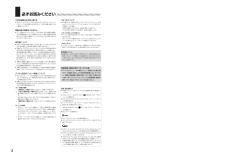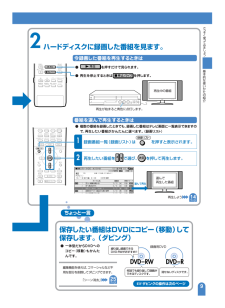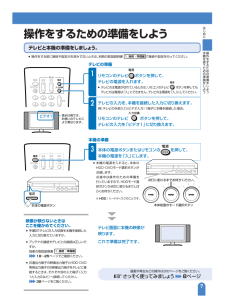Q&A
取扱説明書・マニュアル (文書検索対応分のみ)
"電源"1 件の検索結果
"電源"20 - 30 件目を表示
全般
質問者が納得壁コンセントから電源プラグを抜いて、1日おいてまた挿してみて下さい。
直るかも知れません。
5778日前view112
本 社 〒545-8522 大阪市阿倍野区長池町22番22号 AVシステム事業本部 〒329-2193 栃木県矢板市早川町174番地 ● 製品についてのお問合せは⋯ ● 修理のご相談は⋯ 189ページ記載の『お客様ご相談窓口のご案内』をご参照ください。 ● シャープホームページ http://www.sharp.co.jp/≪受付時間≫ 月曜~土曜:午前9時~午後6時 日曜・祝日:午前10時~午後5時(年末年始を除く) 東日本相談室 TEL 043-297-4649 FAX 043-299-8280 西日本相談室 TEL 06-6621-4649 FAX 06-6792-5993お客様相談センター TINS-B689WJZZ○B05P01-MA-NK Printed in MalaysiaDV-HRW50/DV-HRW55HDD・DVD・ビデオ一体型レコーダー この製品は、こんなところがエコロジークラス。 上手に使って、もっともっとエコロジークラス。 待機時消費電力0.6Wの省エネ設計 予約録画やリモコンの待ち受けといった「待機状態」に消費する電力を0.6Wに抑えました...
3はじめにこの取扱説明書の見かた //////////////////////////////» 本書では、リモコンを使った操作を中心に説明しています。» 画面表示やイラストは、 説明のために簡略化していますので、実際とは多少異なります。» 取扱説明書では、ハードディスクを以降HDDと表記しています。本書のイラストや説明文について本書で使われているマークについて⋯ 正しくお使いいただくために重要な情報です。⋯もう少し詳しい説明や、機能の制限事項です。⋯ 知っていると便利な情報です。●操作上のアドバイスマーク●機能ごとのマーク»この取扱説明書では、次の記号を使っています。⋯ HDDで使用できる機能⋯ DVD-RWのVRフォーマッ トで使用できる機能⋯ DVD-RWのビデオフォーマッ トで使用できる機能⋯ DVD-Rのビデオフォーマッ トで使用できる機能⋯DVDビデオ(市販のDVD-ROMなど)で使用できる機能⋯ビデオCD、音楽用CDで使用できる機能⋯ ビデオテープで使用できる機能重 要 お知らせ ヒント (ハードディスク) HDDVR フォーマット DVD RWビデオ フォーマット DVD RWDVD RDV...
索引195その他必ずお読みください ////////////////////////////////////2/////////////////////////////////////////////////////////////// ///////////////大切な録画は必ず試し録りを»HDD(ハードディスク)、DVD-RWディスク (VRフォーマット)、ビデオテープで必ず事前に試し録りをして、正常に録画・録音されるか確認してください。録画内容の補償はできません»万一、本機やディスク、ビデオテープの不具合、または停電や結露などの外部要因などによって録画できなかった場合、録画内容の補償やそれに付随する損害については、当社は一切の責任を負えませんのでご了承ください。著作権について»あなたが本機で録画・録音したものは、個人として楽しむなどのほかは、著作権法上、権利者に無断では使用できません。»本機には、マクロヴィジョンコーポレーションおよび他の権利保有者が所有する合衆国特許および知的所有権によって保護された、著作権保護技術を搭載しています。この著作権保護技術の使用にはマクロヴィジョンコーポレーションの許可が...
27第章DVDに残そう(ダビング)DVDに残そう︵ダビング︶コマ シ ルなど不用なシ ンを削除したいとき︵シ ン消去︶︵つづき︶録画や再生の基本操作9ダビングに使用するディスクはµ ダビングしたディスクを他のDVDプレーヤーで再生したいときは、DVD-RまたはDVD-RW(ビデオフォーマット)ディスクを使用します。»「 ビデオフォーマット」は再生の互換性(他のDVDプレーヤーで再生できること) に優れた録画方式です。»本機では、DVD-RWとDVD-Rを 「ビデオフォーマット」で使えます。µ ハードディスクからDVDへダビングした後にさらに編集などを楽しみたいときはDVD-RW(VRフォーマット)のディスクを使用します。»外部機器からハードディスクへ録画したデジタル放送(BSデジタル放送など) の番組をダビングするときは、DVD-RW(VRフォーマット)ディスクを使用します。21VHSモード選択ボタンが点灯しているときは※(ハードディスク)を押し、HDDモードにする2を押し、ディスクトレイを開ける3録画用ディスクをセットし、を押し、ディスクトレイを閉める新品のDVD-RWをセットすると⋯»新品のDVD-RWを...
92ハードディスクに録画した番組を見ます。今録画した番組を再生するときは● を押すだけで見られます。● 再生を停止するときはを押します。1録画番組一覧(録画リスト)は を押すと表示されます。2再生したい番組を で選び、 を押して再生します。番組を選んで再生するときは● 複数の番組を録画したときでも、 録画した番組はテレビ画面に一覧表示できますので、再生したい番組がかんたんに選べます。(録画リスト)保存したい番組はDVDにコピー(移動)して保存します。(ダビング)● 一体型だからDVDへのコピー(移動)もかんたんです。DVD -R DVD -RW DVD -RDVD -RW何回でも繰り返して録画が できるディスクです。 繰り返し録画できる DVD-RWがおすすめ!!消せないディスクです。 録画用DVD編集機能を使えば、コマーシャルなど不用な部分を削除してダビングできます。再生しよう14ページちょっと一言µダビングの操作は次のページ「シーン消去」25ページ基本的な使いかたの紹介さ そく使 てみまし う予約 オンタイマー 電源 再生が始まると青色に点灯します。 再生中の番組 ■録画リスト(HDD:オリジナル) ...
19はじめにスタートメニューの基本操作テレビの電源を入れ、テレビの入力切換を本機とつないだ外部入力チャンネル(ビデオ1、外部入力1など)にするリモコンのを押し、電源を入れる»電源を入れると本体のHDD・DVDモード選択ボタンが点滅します。点滅中はシステム処理をしていますので、HDDモード選択ボタンが点灯に変わるまでお待ちください。準備操作手順●本機を楽しむための準備操作をする»本機を操作をするときは、テレビ側の準備と、本機の準備をしてください。12を押して、スタートメニューを表示するで、項目を選ぶ例)「各種設定」を選んだときを押して、選んだ項目を決定する»選んだ項目の画面になります。»と で操作します。を押して、スタートメニューを終了する»スタートメニュー画面が終了し、通常画面に戻ります。●スタートメニューの操作をする»以下は、スタートメニューの基本的な操作です。操作をするときは、画面下のガイドに従って操作をしてください。スタートメニューの操作手順1234ヒント 予約 オンタイマー 電源 ビデオ1■スタートメニュー[録画リスト] 10/21[ 金]午前 9:00 録画 リスト ...
20第章電子番組表(EPG)でハードディスクに予約録画しよう電子番組表(EPG)で番組を選んで予約録画できます。»電子番組表(EPG)が表示されます。»はじめてお使いになったとき、電子番組表(EPG)データが取得できていないときは番組表が表示されません。表示されないときは2. 操作編 28ページ3を押す[リモコン(操作に使うボタン)]その他の予約録画のしかた»日時を指定して予約録画をしたい場合は 2. 操作編 54ページ※電子番組表(EPG) 本機は、テレビ画面に番組表を表示できます。この番組表を電子番組表(EPG)といいます。録画や再生の基本操作5カラーボタン (青・赤・緑) 電源ボタン テレビ電源ボタン テレビ 入力切換 ボタン 4 92310 今日 午前 9 時 ■番組表 10/21[ 金]午前 9:00 で選択し、 を押す で前の画面へ 番組情報 検索 日時選択 決定 戻る 1 △△テレビ 青 赤 緑 ○○放送 △△テレビ △△放送 ○○テレビ TV○○ テレビ○○ ○○TV 1 6 3 4 8 10 12 科学教室 ...
39録画したDVDを他のプレーヤーでも再生するにはµビデオフォーマットのDVD-RWまたはDVD-Rに録画し、 ファイナライズをしてください。VRフォーマットのDVD-RWに録画した場合は、 DVD-RW対応(マークの付いた)のDVDプレーヤーで再生してください。「1回だけ録画可能」の番組を録画したDVD-RWは、CPRM対応のDVDプレーヤーで再生してください。ファイナライズについてDVDビデオカメラで録画したディスクが編集できないµ8cm盤のDVD-RW/-Rは、 再生だけお楽しみいただけます。デジタル放送がDVDに録画またはダビングできないµデジタル放送は、CPRM対応のDVD-RW (VRフォーマット)に録画またはダビングしてください。次のDVDでは、デジタル放送が録画できません。»CPRM対応していないDVD-RW»DVD-R»ビデオフォーマットのDVD-RWデジタル放送の録画についてハードディスクに録画した「1回だけ録画可能」の番組をDVDにダビングするにはµDVDにダビングすると、 ハードディスクのデータが消去されます。つまり、移動(ムーブ)になります。µダビングに使えるディスクは、CPRM対応...
7操作をするための準備をしよう本機を使うための準備をしようテレビと本機の準備をしましょう。»操作をする前に接続や設定がお済みでないときは、別冊の取扱説明書 1. 接続・準備編 で接続や設定を行ってください。操作をするための準備をしよう2テレビの入力を、本機を接続した入力に切り換えます。例)テレビの外部入力(ビデオ入力)1端子に本機を接続した場合。リモコンのテレビ ボタンを押して、テレビの入力を「ビデオ1」に切り換えます。予約 オンタイマー 電源 ビデオ1表示は例です。 お使いのテレビに より異なります。 3本体の電源ボタンまたはリモコンの を押して、本機の電源を「入」にします。»本機の電源を入れると、本体のHDD・DVDモード選択ボタンが点滅します。点滅中は操作のための準備を行っていますので、HDDモード選択ボタンが点灯に変わるまでしばらくお待ちください。予約 オンタイマー 電源 テレビ画面に本機の映像が映ります。これで準備は完了です。テレビの準備本機の準備1リモコンのテレビ ボタンを押して、テレビの電源を入れます。録画や再生などの操作は次のページをご覧ください。µさっそく使ってみましょう 8ページは...
6はじめに本機を使うための準備をしよう本機のリモコンでお使いのテレビを操作できます。テレビを操作してみましょう。1テレビ ボタンを押したまま、「メーカー指定ボタン」(下の表)を同時に5秒以上押して設定します。»本機のリモコンから出る信号を、お使いのテレビに合わせると本機のリモコンでテレビの操作が行えます。「シャープB」に設定する場合はテレビボタンと を同時に5秒以上押します。工場出荷時は、「シャープA」に設定されています。: テレビの電源を入/切します。: テレビの入力切換を行います。 「ビデオ1」や「ビデオ2」などの切り換えができます。: テレビのチャンネルを切り換えできます。テレビのタイプや設定により、切り換わるチャンネルは異なります。: テレビの音量を調整できます。2設定が完了すると、つぎの操作が行えます。テレビを操作できるか確認しましょう。メーカー指定ボタン メーカー指定ボタン メーカー指定ボタン メーカー指定ボタン メーカー指定ボタン 松下1 松下2 日本ビクター シャープ A シャープ B シャープ C東芝 パイオニア 三洋1三洋2 フナイ アイワ ソニー 三菱 日立 VHF,UHF放送 BS...
- 1